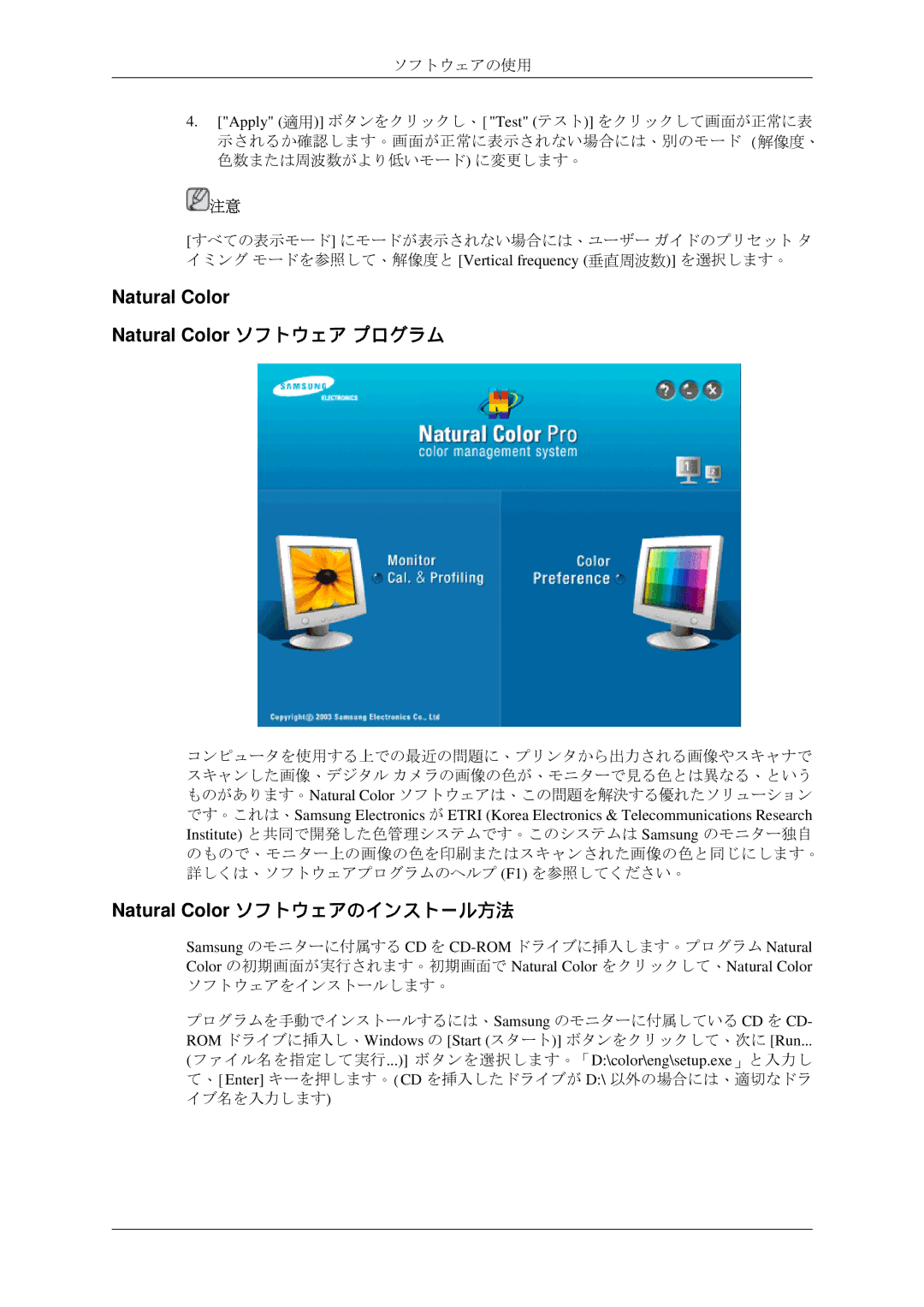ソフトウェアの使用
4. ["Apply" ( )] ボタンをクリックし | "Test"テ( スト)] をクリックして画面が正常に表 | |
示されるか確認します 画面が正常に表示されない場合には | 別のモード耟嶙 | |
色数または周波数がより低いモード) に変更します |
| |
[すべての表示モード] にモードが表示されない場合には ユーザー ガイドのプリセット タ
イミング モードを参照して 解像度と [Vertical frequency ( | 数)] を選択します |
Natural Color
Natural Color ソフトウェア プログラム
コンピュータを使用する上での最近の問題に プリンタから出力される画像やスキャナで スキャンした画像 デジタル カメラの画像の色が モニターで見る色とは異なる という ものがあります Natural Color ソフトウェアは この問題を解決する優れたソリューション です これは Samsung Electronics が ETRI (Korea Electronics & Telecommunications Research Institute) と共同で開発した色管理システムです このシステムは Samsung のモニター独自 のもので モニター上の画像の色を印刷またはスキャンされた画像の色と同じにします 詳しくは ソフトウェアプログラムのヘルプ (F1) を参照してください
Natural Color ソフトウェアのインストール方法
Samsung のモニターに付属する CD を
プログラムを手動でインストールするには Samsung のモニターに付属している CD を CD-
ROM ドライブに挿入し Windows の [Start (スタート)] ボタンをクリックして 次に [Run...
(ファイル名を指定して実行...)] ボタンを選択します | D:\color\eng\setup.exe と入力し |
てEnter]キーを押します 觩CDを挿入したドライブが D:\ 以外の場合には 適切なドラ イブ名を入力します)